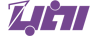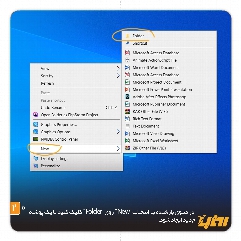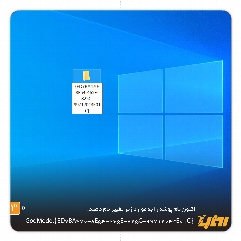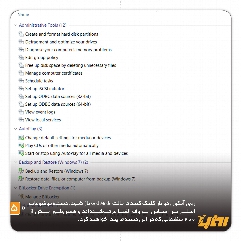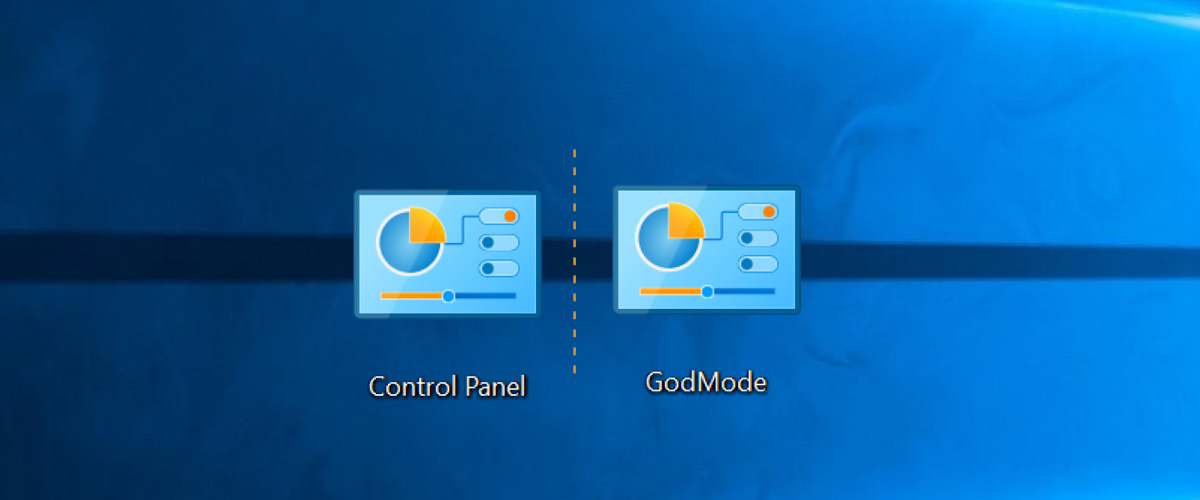
ارسال در : یکشنبه 01 فروردین ساعت 16:56
نویسنده : روزبه بهروزی
در ویندوز 10 حالت خدا وجود دارد که با فعال کردن آن میتوانید سریع به ابزارهای مدیریتی ویندوز دسترسی داشته باشید.

چندی پیش بهصورت تصادفی در رجیستری ویندوز با عبارت "God Mode" برخورد کردم و حس کنجکاوی من را بیدار کرد تا در این موردتحقیق کنم.
اگر ویندوز به شما اجازه دهد که بهواسطه یک پنجره سریع به ابزارهای مدیریتی، گزینههای پشتیبان گیری و بازیابی و سایر تنظیمات مهم مدیریت ویندوز دسترسی داشته باشید، چه میکنید؟ اگر این مطلب به نظرتان خوب میرسد، شمارا به مطالعه این مطلب پیرامون اصطلاح "حالت خدا" دعوت میکنم.
حالت خدا یا "God Mode" را بیدار کنید
حالت خدا چیست؟
« حالت خدا» هیچ ویژگی مخفی و اضافی را در ویندوز باز نمیکند یا به شما اجازه نمیدهد هرگونه تغییراتی را که نمیتوانید در رابط کاربری عادی ویندوز انجام ندهید را داشته باشید. اینیک پوشه ویژه است که میتوانید فعال کنید و بسیاری از ابزارهای مدیریت، مدیریت، تنظیمات و صفحه کنترل ویندوز را (چیزی بهتر از کنترل پنل ویندوز) در یک رابط کاربری آسان و قابل پیمایش برای شما نشان میدهد.
شما میتوانید، با یک جستجوی ساده در منوی Start بسیاری از موارد مدیریتی ویندوز را نیز پیدا کنید، اما برای انجام این کار، باید نوع کار خود را از ابتدا بدانید. پوشه God Mode راهی سادهتر برای مرور 206 مورد از این ابزارها و شناختن آنها را ارائه میدهد.
بههرحال، "حالت خدا" فقط یک نام است که برخی از افراد به این پوشه خاص میدهند و دلیل نامگذاری آنهم همین است.
ابزارهایی که در حالت خدا م یتوانید پیدا کنید:
Administrative Tools
AutoPlay
Backup and Restore
Color Management
Credential Manager
Date and Time
Devices and Printers
Ease of Access Center
File Explorer Options
File History
Fonts
Indexing Options
Infrared
Internet Options
Keyboard
Mouse
Network and Sharing Center
Pen and Touch
Phone and Modem
Power Options
Programs and Features
Region
RemoteApp and Desktop Connections
Security and Maintenance
Sound
Speech Recognition
Storage Spaces
Sync Center
System
Tablet PC Settings
Taskbar and Navigation
Troubleshooting
User Accounts
Windows Defender Firewall
Windows Mobility Center
Work Folders
هر یک از موارد این فهرست شامل تعدادی ابزار است و حتی ممکن است به زیر مجموعه های دیگری نیز تقسیم شود ، این بدین معنی است که احتمالاً تقریباً هر چیزی را که می خواهید، می توانید پیدا کنید.
فعال کردن حالت God Mode در ویندوز 10
به دسکتاپ خود بروید و درجایی خالی کلیک راست کنید.
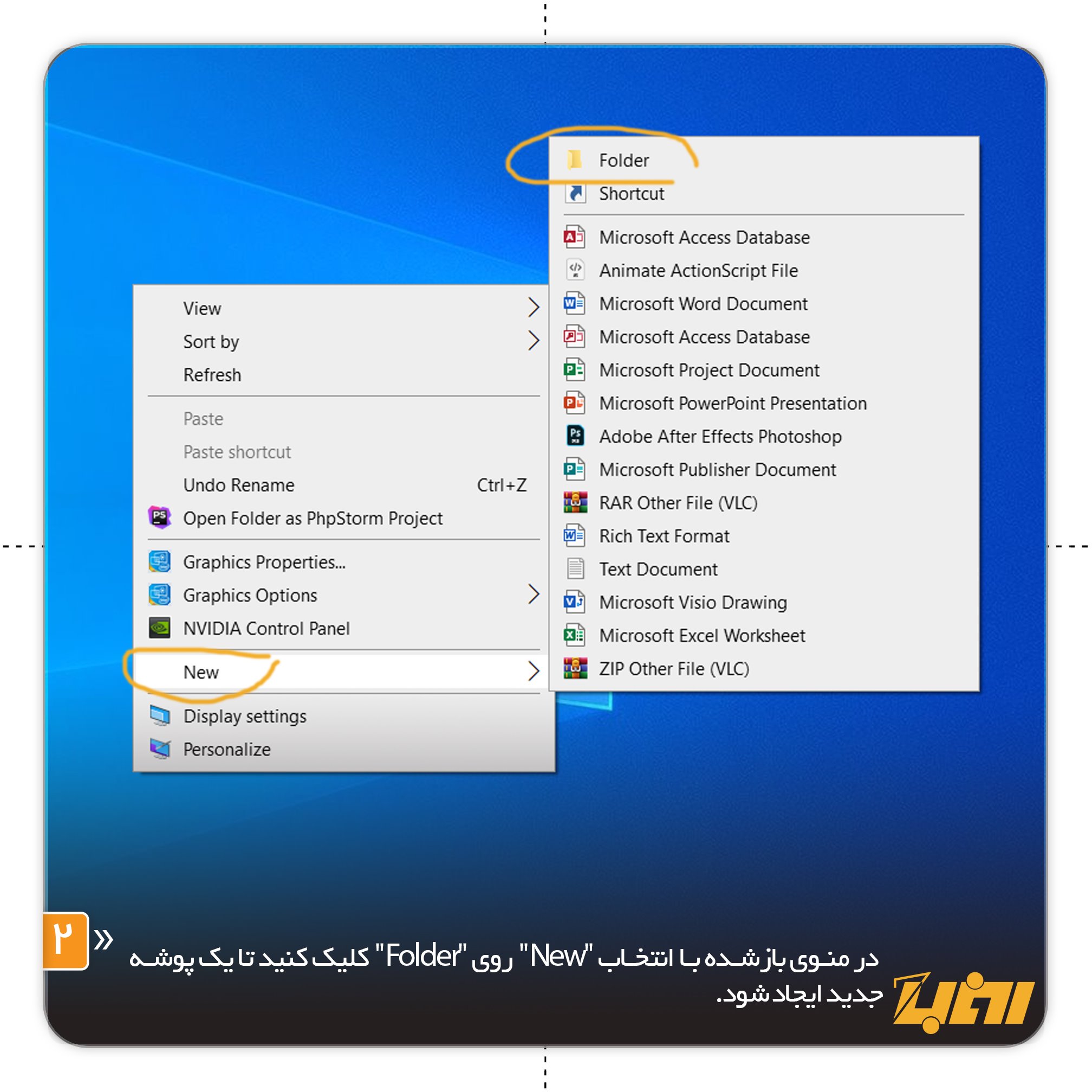
حالت خدا یا "God Mode" را بیدار کنید
در منوی بازشده با انتخاب "New" روی "Folder" کلیک کنید تا یک پوشه جدید ایجاد شود.

حالت خدا یا "God Mode" را بیدار کنید
اکنون نام پوشه را به موارد زیر تغییر نام دهید:
GodMode.{ED7BA470-8E54-465E-825C-99712043E01C}
برای استفاده میتوانید از نامی غیر از "GodMode" را در متن بالا جایگزین کنید. پس از تغییر نام صحیح پوشه، متوجه تغییر آیکون پوشه به آیکون کنترل پنل خواهید شد.
روی آیکون دو بار کلیک کنید تا حالت God Mode باز شود. دسته موضوعات اصلی بر اساس حروف الفبا مرتبشدهاند و همینطور بیش از 200 تنظیماتی که در این دستهها پیدا خواهید کرد.
لینک کوتاه :
http://rouzbeh-ecommerce.ir/fa/news/51
تصاویر برای این مطلب 7
فیلم های آپاراتی برای این مطلب 1
حالت خدا یا "God Mode" را بیدار کنید